今天小编为大家带来了Microsoft Teams发送消息教程,想知道怎么做的小伙伴来看看接下来的这篇文章吧,相信一定会帮到你们的。 Microsoft Teams怎么发送消息?Microsoft Teams发送消息教程 第
今天小编为大家带来了Microsoft Teams发送消息教程,想知道怎么做的小伙伴来看看接下来的这篇文章吧,相信一定会帮到你们的。
Microsoft Teams怎么发送消息?Microsoft Teams发送消息教程
第一步,首先我们打开APP,接着我们在主页面选择一个群聊。
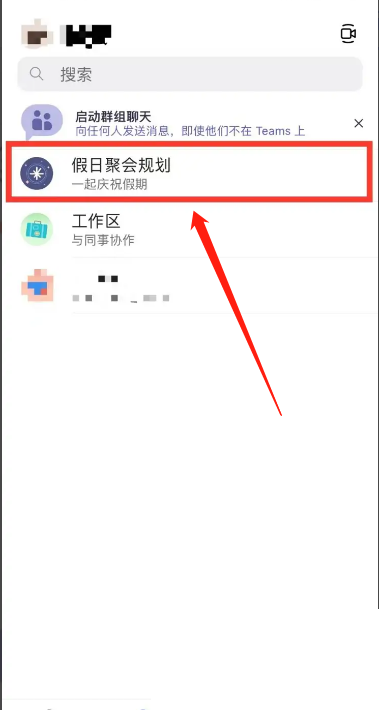
第二步,然后我们选择下方的【键入消息】选项进入。

第三步,最后我们输入消息内容进行发送即可。
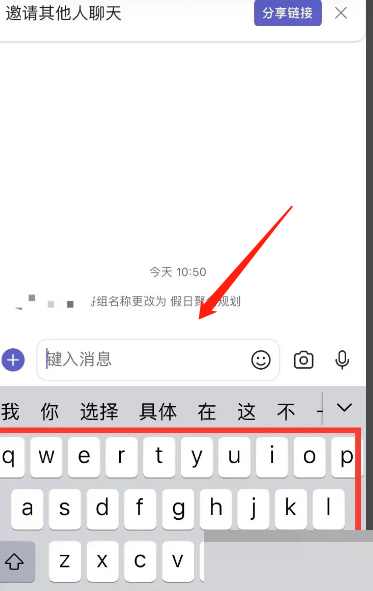
以上这篇文章就是Microsoft Teams发送消息教程,更多教程尽在自由互联。
